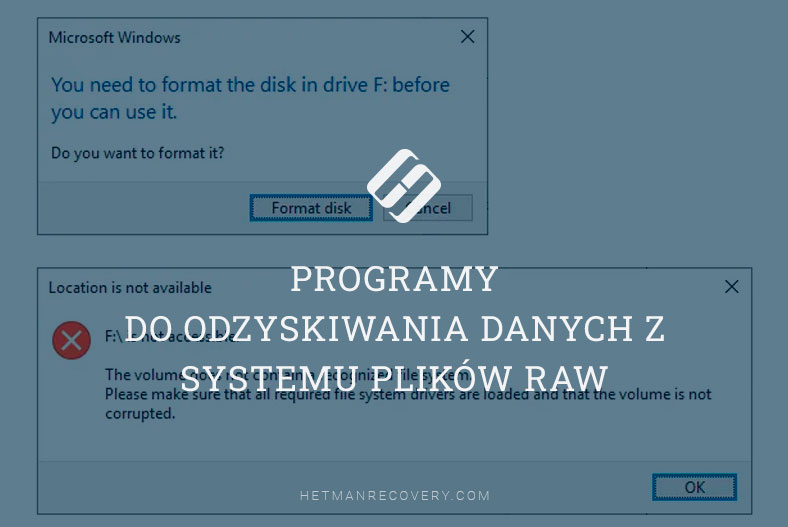Odzyskiwanie usuniętych plików w Windows 10, 8, 7, Vista i XP
Przeczytajcie jak odzyskać pliki w systemie Windows. Rozważmy przyczyny utraty plików i jak odzyskać pliki, używając standardowych narzędzi systemowych i oprogramowania do odzyskiwania danych innych firm.
Nowoczesne urządzenia komputerowe mają najszerszy zakres zastosowań i są reprezentowane przez różne typy: komputery stacjonarne, laptopy, netbooki, ultrabooki, tablety, smartfony, itp. Każde urządzenie reprezentuje złożony mechanizm elektroniczny stworzony do podejmowania decyzji o pewnych problemach i wykorzystywany przez użytkowników w różnych sytuacjach.

- Przegląd odzyskiwania usuniętych plików
- Dla czego usunięte pliki mogą być odzyskiwane w «Windows»?
- Podpisy, które musicie rozważyć przed odzyskaniem usuniętych danych w "Windows"
- Metoda 1. Odzyskać usunięte pliki z Kosza do "Windows 10"
- Metoda 2. Wyodrębnienie nieodwołalnie usuniętych plików z kopii zapasowej "Windows"
- Metoda 3. Odzyskiwanie usuniętych danych z poprzednich wersji
- Metoda 4. Odzyskiwanie plików z dysku twardego za pomocą darmowego oprogramowania do odzyskiwania danych
- Metoda 5. Odzyskiwanie usuniętych plików w "Windows 10" przy użyciu profesjonalnego oprogramowania do odzyskiwania danych
- Metoda 6. Przywracanie usuniętych danych w specjalistycznym laboratorium
- Podsumowanie
- Pytania i odpowiedzi
- Komentarze
Nowoczesne urządzenia komputerowe mają najszerszy zakres zastosowań i reprezentowane są obecnie przez różne typy: komputery stacjonarne, laptopy, netbooki, ultrabooki, tablety, smartfony, itp. Każde urządzenie to złożony mechanizm elektroniczny stworzony do rozwiązywania konkretnych problemów i wykorzystywany przez użytkowników w różnych sytuacjach.
Komputery osobiste i notebooki mają porównywalne funkcje, pozwalają użytkownikom na rozwiązywanie prawie każdego zadania i przechowywanie znacznej ilości danych.

⚕️ Jak odzyskać dane z SSD po usunięciu lub sformatowaniu 📁
“Netbooki” są skromnej wielkości, ale ich możliwości są zbliżone do możliwości laptopów i oferują wygodny sposób pracy w sieci “Internet”. Ultrabooki mają smukłą konstrukcję i niską wagę, co znacznie zwiększa wygodę ich zdalnego użytkowania.
Smartphone są tworzone głównie do komunikacji, zarówno bezpośredniej jak i zdalnej, poprzez różne sieci społecznościowe i aplikacje mobilne. Ponadto, podobnie jak tablety, pomagają użytkownikom w otrzymywaniu, przetwarzaniu i wysyłaniu wiadomości e-mail, przeglądaniu dowolnych stron internetowych w “Internet” i służą do gier i rozrywki.
Chociaż, głównym zadaniem każdego z urządzeń jest przetwarzanie, wymiana i przechowywanie wszelkiego rodzaju informacji o użytkowniku: korespondencji osobistej i handlowej, poufnych danych własnych i finansowych, różnego rodzaju dokumentacji, zdjęć i obrazów użytkownika, różnych projektów i prezentacji, wszelkich informacji audio i wideo, różnych archiwów i baz danych i wiele innych.
Głównym warunkiem pełnego wykorzystania funkcjonalności wszelkich urządzeń komputerowych i pełnego bezpieczeństwa informacji na nich obecnych jest obecność nowoczesnego, wysokowydajnego oprogramowania. Natychmiastowe przetwarzanie informacji, wysoka odporność na zagrożenia zewnętrzne i brak wewnętrznych luk, unifikacja i kompatybilność z aplikacjami innych firm, użyteczność i przyjemny interfejs użytkownika – to lista podstawowych wymagań stawianych nowoczesnemu oprogramowaniu odpowiedzialnemu za wydajność urządzeń komputerowych.
Oprogramowanie korporacji “Microsoft”, opracowane i zaprezentowane w 1985 roku, – system operacyjny “Windows” w pełni spełnia wszystkie opisane warunki. Umiejętnie zarządzając usługami wewnętrznymi urządzeń komputerowych, oferuje użytkownikowi szeroką funkcjonalność pozwalającą na wykorzystanie komputera na potrzeby osobiste i biznesowe, a także natychmiastowe radzenie sobie z wykonywaniem wszelkich zadań, które są od niego wymagane.
System operacyjny “Windows” posiada różne wewnętrzne narzędzia do zarządzania pełną funkcjonalnością. Są oni odpowiedzialni za działanie systemu jako całości, jak również za przetwarzanie i przechowywanie wszelkich danych. Ponadto, system posiada pewien zestaw wewnętrznych plików i katalogów, zaangażowanych w funkcjonowanie systemu operacyjnego. A ponieważ wszystkie informacje są prezentowane w formacie cyfrowym, zarówno system jak i użytkownik, na pierwszy plan wysuwa się ich bezpieczeństwo i dostępność.
W systemie operacyjnym “Windows” użytkownik może łatwo przetwarzać dowolne dane i przenosić informacje zgodnie ze swoimi potrzebami. Jednakże taki uproszczony dostęp, spowodowany wpływami zewnętrznymi lub błędami samego użytkownika, może prowadzić do utraty lub niepożądanego usunięcia ważnych informacji z urządzenia pamięci masowej komputera osobistego. W tym artykule przedstawimy podstawowy przewodnik jak odzyskać usunięte pliki w systemie “Windows”. W nim spróbujemy przyjrzeć się możliwym efektywnym rozwiązaniom odzyskiwania usuniętych plików w “Windows 10”, które są odpowiednie również dla wcześniejszych wersji systemu operacyjnego “Windows 8/7 / Vista / XP”. W szczególności, dowiecie się, jak odzyskać usunięte pliki z “Kosza”, z dysku twardego komputera, “karty SD”, “USB nośnika” itp.
Przegląd odzyskiwania usuniętych plików

⚕️ Odzyskiwanie danych po ponownym zainstalowaniu lub zresetowaniu Windows do stanu pierwotnego 💻
Przed rozpoczęciem pracy użytkownicy rzadko myślą o możliwych smutnych sytuacjach, gdy właściwy plik zostanie utracony lub przypadkowo usunięty. I nie podejmują żadnych kroków przygotowawczych. Ale gdy zdarzy się tragedia i plik z niezbędnymi informacjami zostanie utracony, użytkownicy są natychmiast pytają:
- Jak odzyskać usunięty plik
- Jakie są sposoby na odzyskiwanie usuniętych plików?
- Jakiego oprogramowania należy używać?
- Czy istnieje sposób na obejrzenie usuniętego pliku przed ostatecznym przywróceniem go do stanu poprzedniego, aby sprawdzić jego integralność?
- Czy istnieje gwarancja, że usunięty plik zostanie w pełni odzyskany?
Prędzej czy później, każdy użytkownik może stanąć w obliczu sytuacji, w której będzie potrzebował odpowiedzi na zadane pytania. Zwłaszcza, gdy przypadkowo usuwacie pliki na urządzeniu i naprawdę musicie je przynieść z powrotem.
Pliki mogą być usuwane na różne sposoby: za pomocą kombinacji klawiszy Shift + Delete, usuwane z “Kosza” lub usuwane z “USB flash”, itp. W takich przypadkach pliki są trwale usuwane i nie będzie można ich odzyskać bezpośrednio z “Kosza Windows”. Możecie mieć poczucie, że sytuacja jest krytyczna i ważne informacje zawarte w usuniętych plikach są definitywnie tracone przez Was. Jednak dobrą wiadomością jest to, że w większości przypadków można odzyskać usunięte pliki w “Windows”. A cały proces nie będzie wymagał dużego wysiłku ani kosztów finansowych.
Jakie skrypty do usuwania plików można znaleźć? Usuwanie plików jest częstą czynnością w “Windows”, ale użytkownicy mogą zrobić to inaczej:
- Usuwanie plików, naciskając kombinację klawiszy Shift + Delete – usunięte w ten sposób pliki zostaną usunięte bezpośrednio, bez umieszczania ich w “Kosz” .
- “Usuwanie plików z “Kosza” – usunięcie pojedynczych plików spowoduje brak możliwości przywrócenia plików przy użyciu standardowych funkcji “Kosza”.
- “Pełne czyszczenie “Kosza” – wszystkie pliki i foldery w nim zostaną usunięte. Podobnie jak w przypadku pojedynczych plików, niemożliwe będzie ich przywrócenie za pomocą standardowej funkcji odzyskiwania “Kosza”.
- Usuwanie plików z “pamięci USB”, karty pamięci, zewnętrznego dysku twardego, itp. – pliki nie są umieszczane w “Koszu” i są natychmiast nieodwołalnie usuwane.
- Pliki są tracone podczas procesu transferu pliku, gdy plik jest wycinany, a następnie wstawiany («Cut &Paste»).
- Wynikiem zastąpienia jest nadpisanie pliku po włożeniu go do folderu, który ma już plik o tej samej nazwie.
- Pliki są usuwane po złośliwym kontakcie ze złośliwym programem (wirusem)
Kiedy zwrócicie uwagę na wymienione sposoby nieodwracalnego usunięcia plików, możecie się zastanawiać, które usunięte pliki mogą być odzyskane. Za pomocą różnych sposobów odzyskiwania plików, można odzyskać prawie wszystkie rodzaje usuniętych plików samodzielnie.
Po pierwsze, należy zwrócić uwagę na pliki umieszczone w “Koszu”. Można je łatwo odzyskać przed wyczyszczeniem go.
Po-drugie, można odzyskać utracone lub usunięte pliki z wcześniej utworzonych kopii zapasowych, które są obsługiwane przez przechowywanie w chmurze “OneDrive” lub innych urządzeń. Jeśli utworzyliście kopię zapasową “OneDrive” lub innych urządzeń pamięci masowej, można łatwo odzyskać z nich utracone dane.
Po trzecie, można powiedzieć z całkowitą pewnością, że łatwo jest odzyskać pliki po niedawnym usunięciu. Jeśli zdaliście sobie sprawę ze znaczenia usuniętych plików, powinniście natychmiast zaprzestać używania całej partycji dyskowej lub dysku, na którym znajdowały się usunięte pliki. Jest najbardziej prawdopodobne, że z czasem usunięte pliki zostaną nadpisane, więc najlepiej jest wykonać proces odzyskiwania tak szybko, jak to możliwe. Nawet jeśli przestaliście używać swojego dysku lub partycji dyskowej do zapisu nowych danych, system operacyjny może nadal zapisywać samodzielnie, szczególnie dla “C:/”” dysku systemowego. Korzystanie z profesjonalnego oprogramowania do odzyskiwania plików może pomóc w odzyskaniu utraconych danych.
Więc jako usunięte pliki mogą być łatwo odzyskane w większości przypadków, nie ma potrzeby panikować, gdy macie taki problem. Poniżej pokażemy jak na różne sposoby można odzyskać usunięte pliki w “Windows”systemie operacyjnym.
Dla czego usunięte pliki mogą być odzyskiwane w «Windows»?
Przed przystąpieniem do opisu możliwych metod odzyskiwania należy wyjaśnić, dlaczego usunięte pliki w systemie operacyjnym “Windows” nie znikają i możliwe jest ich odzyskanie, nawet po nieodwołalnym usunięciu. W rzeczywistości, odpowiedź jest dość prosta i wynika ze zrozumienia przetwarzania plików i zarządzania nimi w systemie operacyjnym “Windows”. Kiedy plik jest przechowywany na dysku twardym, system dodatkowo zapisuje informacje, które zawierają rozmiar pliku, nazwę, lokalizację, typ pliku itp. i przechowuje je oddzielnie od głównej zawartości pliku.
Kiedy użytkownik uzyskuje dostęp do pliku, system operacyjny odczytuje wszystkie informacje o nim i na ich podstawie wyszukuje zawartość na urządzeniu pamięci masowej. Ta metoda wyszukiwania jest konieczna, ponieważ zawartość dowolnego pliku zajmuje po zapisaniu pewną ilość miejsca na dysku, w tym pewną liczbę komórek pamięci (sektorów). Mogą one być rozmieszczone na całej powierzchni urządzenia pamięci masowej w różnych miejscach i nie tworzą jednej całości (fragmentarycznej pamięci masowej), a dzięki systemowi informacji o pliku, znalezione i zebrane razem do wyświetlenia użytkownikowi.
Jeśli użytkownik usunie plik, tylko odpowiednia informacja systemowa o pliku zostanie usunięta, a rzeczywista zawartość pliku pozostanie niezmieniona. Powodem, dla którego usunięty plik nie jest już wyświetlany, jest fakt, że system zaznacza sektory zajęte przez zawartość usuniętego pliku jako wolne, dzięki czemu można tam teraz przechowywać nowe dane.
Dlatego też zawartość usuniętych plików jest nadal dostępna na dysku twardym, dopóki określone sektory urządzenia pamięci masowej nie zostaną nadpisane nowymi danymi. Z czasem stanie się to możliwe, jeśli nadal będziecie używać urządzenia do zapisywania różnych informacji lub instalowania dodatkowych aplikacji i programów. Oprogramowanie do odzyskiwania plików może wyodrębnić dane pozostawione na sektorach urządzenia pamięci masowej, które są oznaczone jako wolne do pisania i odzyskiwania go dla Was. Tak więc, jeśli trzeba będzie całkowicie wymazać dysk twardy lub inny nośnik, trzeba będzie podjąć dodatkowe kroki, aby całkowicie wymazać wszystkie sektory (na przykład, nadpisać sektory z innymi danymi kilka razy).
Podpisy, które musicie rozważyć przed odzyskaniem usuniętych danych w “Windows”

📁 Program do odzyskiwania usuniętego folderu z kosza lub archiwum Windows 📁
System operacyjny Windows “Windows” posiada szereg specyficznych cech, które należy wziąć pod uwagę przed rozpoczęciem procesu odzyskiwania usuniętych danych:
- Usunięte pliki mogą być w pełni odzyskane, zanim zostaną nadpisane nowymi danymi, więc należy starać się chronić zdalne pliki przed nadpisaniem. Spróbujcie całkowicie wyrzucić urządzenie pamięci masowej, z którego usunięto pliki, które zamierzacie odzyskać. Należy ograniczyć instalację jakiegokolwiek oprogramowania, nie próbować pocić się na danych wideo, nie przesyłać lub edytować istniejących plików na dysku twardym, aby zapobiec ewentualnym działaniom mającym na celu nadpisanie miejsca na dysku, które zostało przydzielone do plików przed ich usunięciem. W przeciwnym razie może to doprowadzić do całkowitej utraty usuniętych danych i uniemożliwić ich późniejsze odzyskanie.
- Profesjonalnie usunięte oprogramowanie do odzyskiwania plików lub ekspertów laboratorium usług nie może odzyskać całkowicie nadpisane pliki. W tym przypadku będziecie musieli zaakceptować ich stratę. Jeśli plik jest częściowo nadpisany, można go częściowo odzyskać. Wynik będzie bezpośrednio zależał od pozostałej ilości danych, które nie zostały nadpisane. Im więcej danych pozostało, tym bardziej poprawny będzie wynik końcowy.
- Można odzyskać usunięte pliki z różnych typów urządzeń: “USB nośnik”, dysku twardego, dysk wirtualny, karta pamięci, pendrive, itp. Jednak nie można tego zrobić z “SSD”, ponieważ wykorzystują one technologię «TRIM». Po usunięciu plików, polecenie powiadamia “SSD”, których bloki nie zawierają ważnych informacji i mogą nie zostać zapisane. Dzięki “TRIM” dane w komórkach pamięci są całkowicie usuwane, co sprawia, że szybkość odczytu i zapisu na dyskach jest znacznie większa, ale całkowicie eliminuje możliwość późniejszego odzyskania takich danych.
- Jeżeli usunięte pliki zostały zapisane na partycji systemowej lub jej katalogu (np. na pulpicie), należy jak najszybciej wyłączyć system i przywrócić dane w środowisku “WinPE” lub podłączyć dysk twardy do innego komputera osobistego. System operacyjny, niezależnie od Waszych działań, zapisuje różne dane dla własnych potrzeb i może nadpisać usunięte pliki, co całkowicie uniemożliwia ich odzyskanie. Środowisko preinstalacyjne “Windows” (“WinPE”) jest lekką wersją systemu operacyjnego, którą można załadować z “Pendrive’a”, płyty CD lub przez sieć, wyłączając użycie przestrzeni dyskowej w głównym systemie operacyjnym. Podłączenie dysku ze zdalnymi plikami do innego komputera osobistego eliminuje nadpisywanie danych przez wewnętrzne usługi w systemie i pozwala na odzyskanie zdalnych plików z dużym prawdopodobieństwem sukcesu.
- Domyślnie przetestujcie odzyskanie usuniętych plików z dowolnym oprogramowaniem do odzyskiwania danych, zanim zdecydujecie się na jego zakup. Większość płatnych wersji oprogramowania jest darmowa. Oznacza to, że oprogramowanie zapewnia użytkownikowi wersję próbną, która posiada wszystkie funkcje do skanowania i pełnego odzyskiwania wszelkiego rodzaju usuniętych lub utraconych danych. Oprogramowanie wyników skanowania pozwala użytkownikowi na przeglądanie wszystkich wykrytych usuniętych plików i pomaga mu zapewnić, że pliki zostaną odzyskane prawidłowo.
Metoda 1. Odzyskać usunięte pliki z Kosza do “Windows 10”

🧺 Odzyskiwanie plików po wyczyszczeniu kosza Windows lub usunięciu ich za pomocą Shift + Del 🧺
Jeżeli usuniecie pliki z lokalnego dysku twardego na swoim komputerze osobistym lub laptopie, system operacyjny “Windows” umieści je w “Koszu”. Te ustawienia dotyczące usuwania plików w systemie operacyjnym są ustawione domyślnie, jeśli nie zostały one dodatkowo zmienione. “Kosz” to określony obszar przestrzeni dyskowej zarezerwowany przez system “Windows” do przechowywania usuniętych przez użytkownika plików zanim zostaną one ostatecznie oczyszczone. Usunięte pliki pozostaną w “Koszu”, dopóki nie usuniecie ich stamtąd ręcznie lub nie przeprowadzicie kompletnego czyszczenia “Kosza”. Również ilość dedykowanego miejsca na dysku zarezerwowanego dla “Kosza” wpływa na czas przechowywania plików. Jeśli objętość usuniętych plików przekroczy wewnętrzną pojemność “Kosza”, starsze usunięte pliki zostaną usunięte i nadpisane przez nowsze. Zasada ta dotyczy wszystkich wersji systemu operacyjnego “Windows”, takich jak “Windows 10/8/7/Vista/XP”. Aby odzyskać usunięte pliki z “Kosza”, wystarczy wykonać następujące kroki:
Krok 1. Otwórzcie “Kosz” na swoim komputerze, klikając dwukrotnie na ikonę na pulpicie lub kliknijcie prawym przyciskiem myszy i wybierzcie “Otwórz”.
z wyskakującego menu kontekstowego.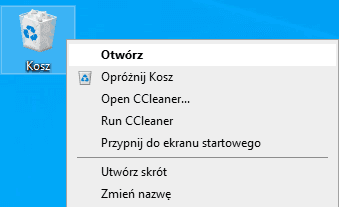
Krok 2. Znajdźcie pliki i foldery, które chcecie przywrócić i zaznaczcie je za pomocą standardowych metod wyboru. W celu łatwego wyszukiwania i wyboru potrzebnych plików można je sortować według różnych kryteriów przy użyciu różnych filtrów: “Nazwa”, “Data usunięcia”, “Oryginalna lokalizacja”, “Rozmiar”, “Typ elementu”, etc.
Krok 3. Kliknijcie prawym przyciskiem myszy na wybrane pliki i wybierzcie “Przywróć” z wyskakującego menu kontekstowego. Lub na wstążce menu głównego “Kosz” kliknijcie “Przywróć zaznaczone elementy”. Wszystkie zaznaczone pliki zostaną przywrócone i umieszczone w ich oryginalnej lokalizacji przed usunięciem.
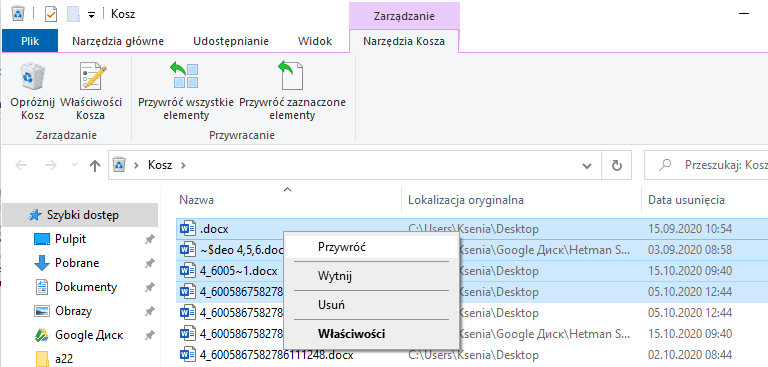
Jeśli chcecie przywrócić wszystkie pliki z “Kosza”, kliknijcie odpowiedni przycisk “Przywróć wszystkie obiekty” na wstążce menu głównego, a zostaną one zwrócone do ostatniego miejsca przechowywania.
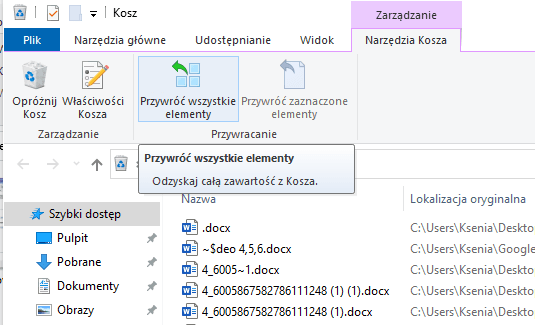
Krok 4. Przejrzyjcie odzyskane pliki i sprawdźcie, czy zostały przywrócone poprawnie i czy wszystkie informacje są wyświetlane poprawnie.
Metoda 2. Wyodrębnienie nieodwołalnie usuniętych plików z kopii zapasowej “Windows”

⚕️ Odzyskiwanie danych po ponownym zainstalowaniu lub zresetowaniu Windows do stanu pierwotnego 💻
Jeśli w “Koszu”nie znajdziecie odpowiednich usuniętych plików, będziecie musieli użyć danych kopii zapasowej lub oprogramowania do odzyskiwania danych innego producenta, aby zwrócić wymagane usunięte pliki. W tej sekcji pokażemy Wam, jak odzyskać usunięte pliki z wcześniej zapisanej kopii zapasowej “Windows”. Jeśli nie tworzycie kopii zapasowej, przejdźcie do metod “4” i “5” w naszym poradniku, aby dowiedzieć się, jak odzyskać usunięte dane za pomocą
“usuniętego oprogramowania do odzyskiwania danych”.
Krok 1. Kliknijcie przycisk “Start” znajdujący się w lewym dolnym rogu pulpitu na “Pasku zadań” i otwórzcie główne niestandardowe menu na “Windows”. Opuścicie suwak paska przewijania w dół i odszukajcie sekcję “Służbowe -Windows”. Otwórzcie podmenu i wybierzcie “Panel sterowania” z listy dostępnych aplikacji..
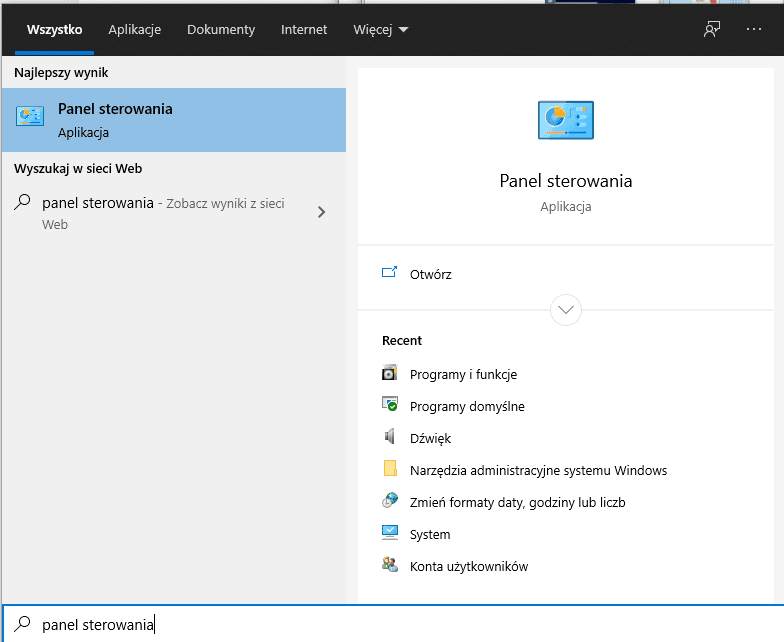
Krok 2. W oknie, które otwiera “Panel sterowania” znajdźcie i otwórzcie “Kopia zapasowa i przywracanie (Windows 7)”.
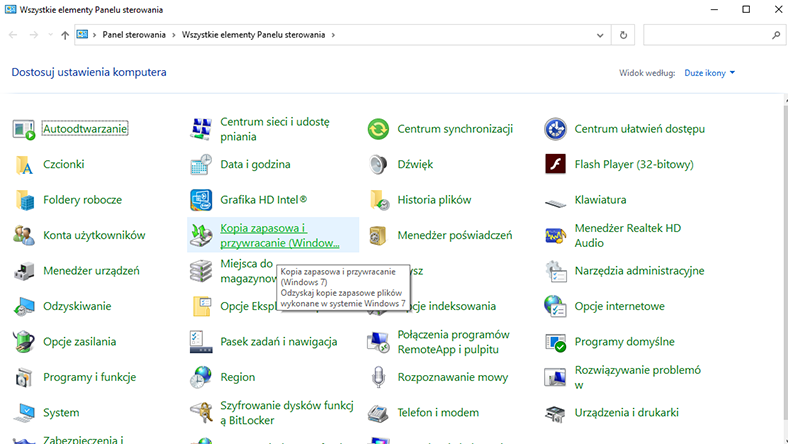
Krok 3. W następnym oknie, obniżcie suwak paska przewijania w dół do Przywróć i kliknijcie na Przywróć moje pliki.
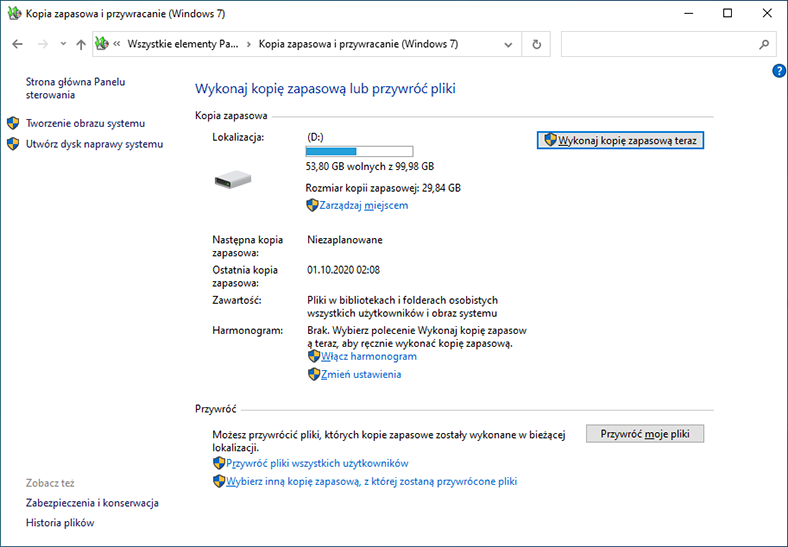
Wtedy możecie postępować zgodnie z instrukcjami kreatora, aby przywrócić pliki z kopii zapasowej. Procedura wyzdrowienia jest dość prosta i nie będzie powodować żadnych problemów. Możecie również dowiedzieć się więcej o kopii zapasowej “Windows” z naszej recenzji wideo: “Kopia zapasowa Windows (OneDrive, Historia plików, Obraz systemowy, płyta CD odzyskiwania)”.
Metoda 3. Odzyskiwanie usuniętych danych z poprzednich wersji
Poprzednie wersje, zwane również kopiami cieni, to kopie plików lub folderów, które są tworzone w systemie operacyjnym “Windows” jako część punktu odzyskiwania. Jest to kolejny rodzaj kopii zapasowej tworzonej przez “Windows”. Jeśli posiadacie takie kopie zapasowe, możecie spróbować uzyskać w ten sposób usunięte pliki. Jest to dość skuteczny sposób, i można odzyskać usunięte pliki z dużym prawdopodobieństwem, pod warunkiem, że tworzenie punktów odzyskiwania regularnie.
Krok 1. Otwórzcie eksplorator plików “Windows” i znajdźcie folder zawierający usunięte pliki.
Krok 2. Kliknijcie prawym przyciskiem myszy na folder i w otwartym menu kontekstowym wybierzcie “Przywróć poprzednie wersje”.
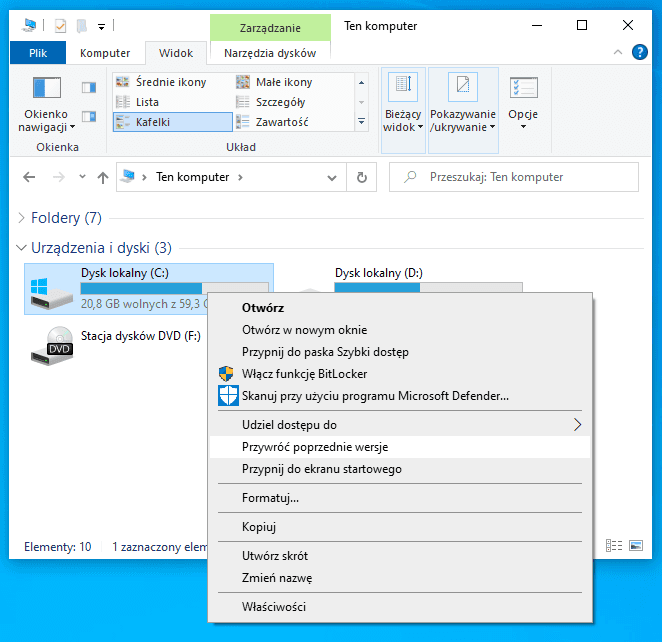
Krok 3. Teraz możecie zobaczyć listę dostępnych wcześniejszych wersji. Wybierzcie wersję, którą chcecie przywrócić i kliknijcie Odzyskaj.

Metoda 4. Odzyskiwanie plików z dysku twardego za pomocą darmowego oprogramowania do odzyskiwania danych
Jeśli wypróbowaliście pierwsze trzy rozwiązania i nie mogliście odzyskać z nimi usuniętych danych, możecie spróbować darmowego oprogramowania do odzyskiwania plików. W międzynarodowej sieci informacyjnej “Internet” można znaleźć darmowe oprogramowanie od różnych producentów i spróbować użyć go do odzyskania usuniętych plików. Prawie wszystkie darmowe programy mają podobne funkcje, więc możecie wybrać ten, który Wam się podoba.
Ten program ma jedną niezaprzeczalną zaletę – jest całkowicie darmowy, a ty nie ponosicie żadnych dodatkowych kosztów finansowych. Są one również natychmiast gotowe do użycia po instalacji. Jednak funkcjonalność takich programów jest znacznie ograniczona. Nie będzie można korzystać z różnych dodatkowych narzędzi wewnętrznych, programy będą miały limit, ile danych można odzyskać, zazwyczaj wystarczy odzyskać tylko jeden lub więcej małych plików. Ale główną wadą jest niski procent znalezionych i odzyskanych plików.
| Nazwa programu | Systemy plików | Obsługiwane typy nośników | Główne funkcje | Typ licencji |
|---|---|---|---|---|
| Recuva | FAT, NTFS | HDD, SSD, USB, karty pamięci | Łatwe w użyciu rozwiązanie do odzyskiwania plików usuniętych za pomocą Shift + Delete lub pustego kosza | Bezpłatna, Płatna Pro |
| TestDisk | FAT, NTFS, ext2/3/4 | HDD, SSD, USB | Odzyskiwanie utraconych partycji i przywracanie niebootowalnych dysków | Bezpłatna |
| PhotoRec | FAT, NTFS, ext2/3/4 | HDD, SSD, USB, karty pamięci | Odzyskiwanie usuniętych plików, w tym zdjęć i dokumentów | Bezpłatna |

💽 Odzyskiwanie danych po usunięciu lub utworzeniu nowych partycji 💽
Jeśli potrzebujecie odzyskać jeden mały, niedawno usunięty plik, to za pomocą darmowego programu będziecie mieli małe szanse na sukces. Należy jednak pamiętać, że instalując oprogramowanie na dysku twardym, ryzykujecie nadpisanie usuniętych plików i utratę ich na zawsze. Tak więc, jeśli potrzebujecie odzyskać plik o znacznym rozmiarze lub określonej liczbie plików, to musicie przejdź do sposobu “5” naszego podręcznika.
Metoda 5. Odzyskiwanie usuniętych plików w “Windows 10” przy użyciu profesjonalnego oprogramowania do odzyskiwania danych
Użycie profesjonalnego oprogramowania do odzyskiwania danych usuniętych może znacznie zwiększyć szanse na pomyślne odzyskanie usuniętych plików, których szukacie. W ten sposób można odzyskać usunięte pliki z dysku twardego komputera, różnego rodzaju karty pamięci, “Dysków USB” dowolnej wielkości i producentów, i pomyślnie odzyskać pliki po pełnym czyszczeniu “Kosza” i nieodwracalnego usunięcia.
Polecamy użycie “Hetman Partition Recovery” – oprogramowania do odzyskiwania różnych typów danych na różnych nośnikach, z obsługą wszystkich głównych systemów plików. Ta wersja programu jest bezpłatna i zapewnia użytkownikom wersję próbną ze wszystkimi funkcjami wersji płatnej, która działa równie dobrze podczas wyszukiwania usuniętych i utraconych plików i partycji, więc można przetestować wszystkie funkcje odzyskiwania przed zakupem programu.
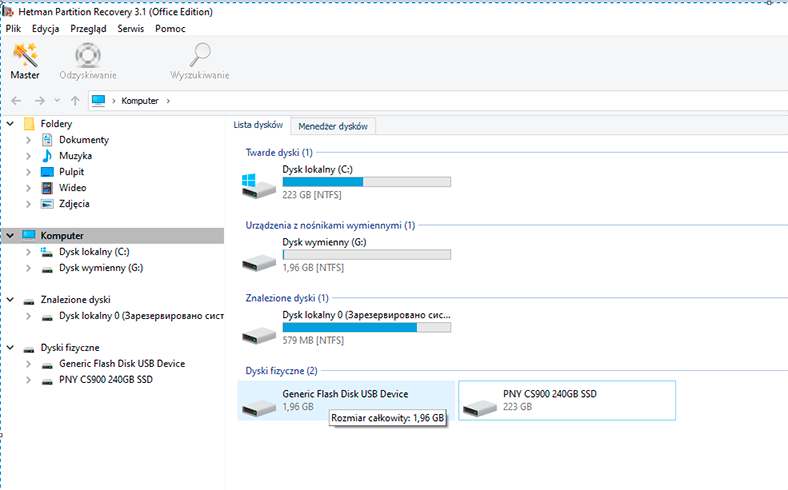
Pobierzcie program “Hetman Partition Recovery” i zainstalujcie go. Należy pamiętać, że program powinien być zainstalowany na innym dysku, aby uniknąć przypadkowego nadpisania usuniętych plików.
Po uruchomieniu, program przeskanuje wszystkie podłączone urządzenia i wyświetli je w swoim oknie. Interfejs programu jest maksymalnie zbliżony do wyglądu okien w systemie operacyjnym “Windows”, co znacznie upraszcza jego obsługę.
Wybierzcie w głównym oknie programu sekcję niezbędną do skanowania, a następnie wybierzcie typ analizy, którą program powinien zastosować do wyszukiwania usuniętych plików. Można wybrać “Szybkie skanowanie” lub określić “Pełna analiza”, aby wyszukać wszystkie możliwe informacje. Jeśli niedawno usuwaliście pliki, wybierzcie “Szybkie skanowanie”, aby je przywrócić.
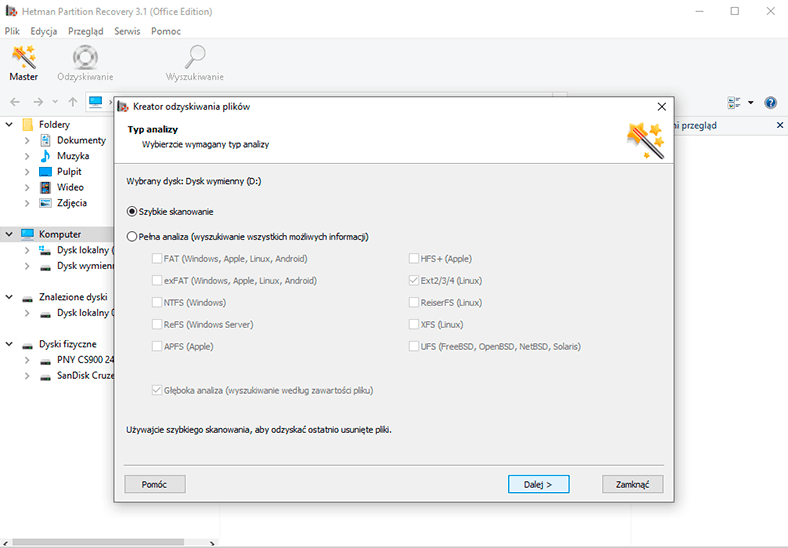
Proces odzyskiwania zależy od różnych czynników i może trwać od kilku minut do kilku godzin. Kliknijcie “Dalej” i rozpocznijcie proces analizy dysku i odzyskiwania usuniętych plików.
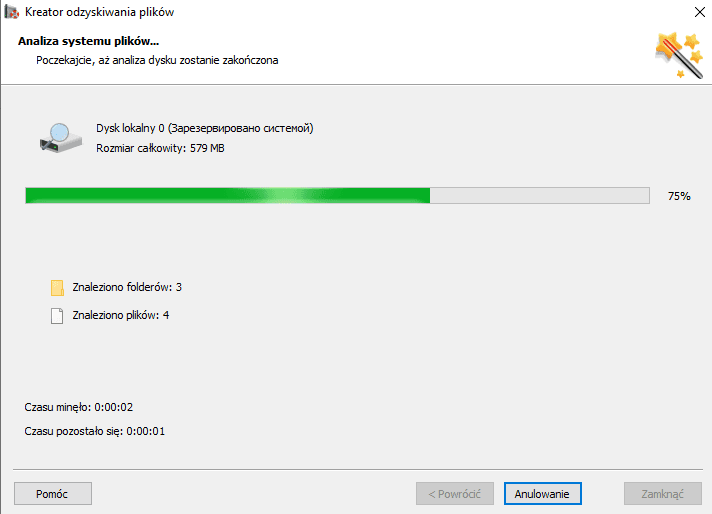
Wtedy wszystkie znalezione pliki i foldery zostaną odzwierciedlone w oknie programu. Po kliknięciu na każdy plik, program skorzysta z wewnętrznej funkcji “Przegląd” i pokaże Wam jego zawartość, abyście mogli wybrać najlepszą opcję późniejszego zapisu. Znajdźcie Państwo pożądane usunięte pliki i przywróćcie je klikając na przycisk “Odzyskiwanie” znajdujący się na wstążce w zakładkach menu głównego.
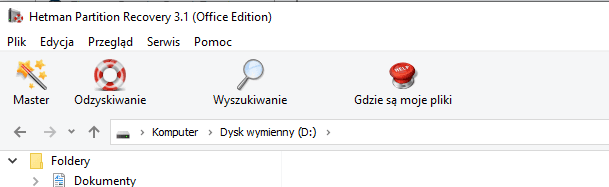
Wybierzcie następnie jedną z czterech metod zapisu oferowanych przez wybrany przez siebie program i zapiszcie odzyskany plik (grupę plików).
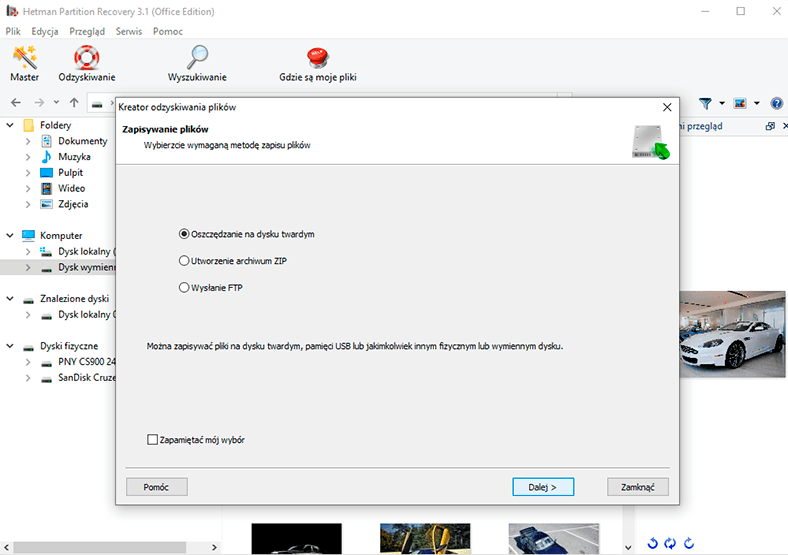
Zatrzymajcie się, aby zapisać swój plik(i) i otworzyć go, aby sprawdzić jego integralność. Jeśli jesteście całkowicie zadowolony z końcowego rezultatu, kończy się proces odzyskiwania usuniętych plików.
W “Hetman Partition Recovery” można znaleźć bardziej szczegółowe instrukcje dotyczące korzystania z programu do odzyskiwania usuniętych plików także w naszym wideo: “Hetman Partition Recovery”.

📝Jak odzyskać niezapisany lub uszkodzony dokument Microsoft Word, Excel lub PowerPoint 📝
Metoda 6. Przywracanie usuniętych danych w specjalistycznym laboratorium
Jedynym możliwym sposobem na odzyskanie usuniętych plików jest kontakt z wyspecjalizowanym laboratorium serwisowym. Specjaliści z takich laboratoriów posiadają wystarczającą wiedzę oraz odpowiedni sprzęt i warunki do odzyskiwania skasowanych plików.
Ten sposób będzie wymagał znacznych kosztów finansowych, ponieważ proces odzyskiwania plików laboratoryjnych jest dość kosztowny. Musicie więc wcześniej ustalić, czy usunięte dane są warte zbyt wysokich kosztów.
Ten sposób nie daje stuprocentowej gwarancji, że usunięte pliki zostaną w pełni odzyskane, ale i tak będziecie musieli odzyskać koszty odzyskiwania, nawet jeśli końcowy wynik jest negatywny. W końcu, jeśli dane zostały nadpisane, nie będzie można ich teraz odzyskać.
Więc jeśli wszystkie poprzednie rozwiązania nie pomogły Wam odzyskać usunięte pliki, których szukaliście, to może powiniście utworzyć je na nowo lub zaakceptować ich utratę.
Ale jeśli utrata pliku jest dla Was krytyczna i zgadzacie się na poniesienie znacznych kosztów finansowych, wówczas skontaktowanie się z wyspecjalizowanym laboratorium serwisowym w celu odzyskania danych będzie uzasadnione.

💽 Komputer nie widzi pendrive'a i zewnętrznego dysku twardego, co robić? 💻
Podsumowanie
Każde dane użytkownika wymagają ostrożnej i odpowiedzialnej obsługi. Awarie systemu operacyjnego spowodowane czynnikami zewnętrznymi lub narażeniem na działanie szkodliwych programów, błędne działania samego użytkownika mogą prowadzić do usunięcia ważnych danych. Jednak nowoczesne środki pozwalają użytkownikowi na odzyskanie jego danych.
System operacyjny “Windows” ma wbudowane narzędzie “Kosz” do przechowywania usuniętych plików zanim zostaną ostatecznie zniszczone. Terminowe sprawdzanie “Kosza” pomoże Wam uniknąć dodatkowych działań i natychmiast przywrócić wymagane usunięte pliki.
Można również skorzystać z wbudowanej usługi tworzenia kopii zapasowych danych, która pozwala również na odtworzenie usuniętych plików, gdy jest ona wstępnie ustawiona.
Albo użytkownik może zawsze korzystać z profesjonalnego oprogramowania firm trzecich, aby odzyskać usunięte dane i odzyskać wszelkie pliki samemu przy minimalnych kosztach.
Jeśli macie jakieś pytania lub sugestie, zostawcie je w komentarzach do naszego artykułu, a my na nie odpowiemy.